Vào một ngày bỗng nhiên máy tính của bạn bị lỗi bàn phím mà không rõ nguyên nhân và cách xử lý? Vậy đừng bỏ qua những gợi ý hữu ích, giúp khắc phục nhanh những lỗi bàn phím máy tính thường gặp dưới đây nhé!
Nội dung chính
6 lỗi bàn phím máy tính thường gặp và cách khắc phục
Với những thông tin chia sẻ này, chắn chắn sẽ giúp ích được cho mọi người trong suốt quá trình sử dụng. Hãy lưu lại để sử dụng khi cần thiết nhé.
1. Lỗi bàn phím không gõ được
Một trong những lỗi trên bàn phím phổ biến thường gặp chính là không gõ được. Nguyên nhân gây lỗi này có thể xuất phát từ hiện tượng xung đột Driver bàn phím với máy tính, khiến thiết bị không thể nhận thao tác.

Giải pháp tốt nhất để khắc phục lỗi này chính là thử tắt đi và khởi động lại máy tính. Còn vẫn không thể sửa được lỗi thì khả năng cao thiết bị lỗi hỏng phần cứng. Khi đó, bạn cần mang thiết bị đến các địa điểm bảo hành và sửa chữa máy tính để được hỗ trợ nhanh chóng.
2. Lỗi bàn phím bị liệt
Lỗi liệt bàn phím laptop có thể xảy ra khi bàn phím bị kẹt hoặc bám nhiều bụi bẩn. Do vậy, để khắc phục lỗi này, bạn cần thường xuyên vệ sinh máy tính bằng khăn bông mềm hoặc bộ dụng cụ vệ sinh chuyên dụng để gỡ bụi bẩn hay dị vật khỏi những phím bị liệt.

3. Lỗi không gõ được số
Trường hợp lỗi không gõ được số, trước tiên bạn cần kiểm tra chế độ Number trên máy tính có đang ở trạng thái tắt hay không. Nếu phím đó đang bị tắt thì hãy nhấn Numlock nằm ở phía trên của cụm phím Numpad để kích hoạt chế độ Number Lock. Hoặc người dùng có thể tùy chọn thiết lập chế độ mặc định Number Lock trên bàn phím để không phải thường xuyên kích hoạt thủ công tính năng này.
4. Lỗi khóa bàn phím
Khi bạn ấn nhầm mục khóa bàn phím có thể khiến bàn phím máy tính không thể gõ được. Khi đó cũng đừng vội lo lắng, hãy mở cửa sổ Windows, chọn Start >> Control Panel >> Ease of Access Center >> Make the keyboard easier to use.
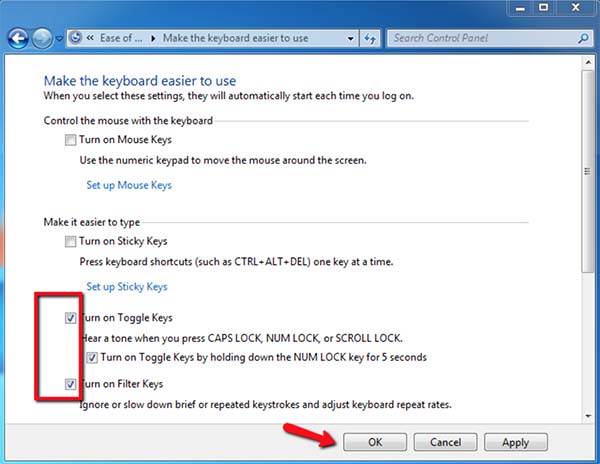
Tiếp đó tiến hành bỏ chọn tất cả các dấu tích có trong ô rồi nhấn OK để xác nhận. Cuối cùng tiến hành khởi động lại máy tính và kiểm tra lại lỗi trên bàn phím đã được khắc phục hay chưa.
5. Lỗi chính tả gõ chữ “a” hiện “aâ”
Khi sử dụng bàn phím soạn thảo chữ “a” nhưng lại hiển thị “aâ” thì đồng nghĩa với việc phần mềm gõ tiếng Việt trên máy tính của bạn đang gặp lỗi. Cách khắc phục tình trạng này rất đơn giản, bạn chỉ cần gỡ phiên bản tiếng Việt cũ và cài đặt phiên bản mới nhất như Unikey 4.0 RC1 hay Unikey 4.0 RC2… và kiểm tra xem lỗi soạn thảo Tiếng Việt đã được phắc phục hay chưa.
6. Lỗi bàn phím bị vô hiệu hóa
Khi bạn gõ bàn phím nhưng không thấy phản hồi hay có tác dụng gì thì rất có thể bản driver bàn phím của bạn đã bị lỗi. Để giải quyết lỗi này, bạn chỉ còn cách cập nhật lại phiên bản driver bàn phím mới.
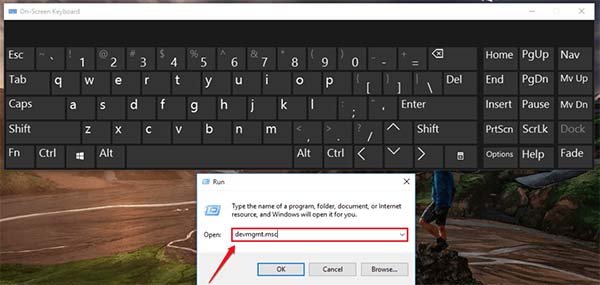
Cách thực hiện như sau: Mở menu Start >> Run >> Nhập từ khóa devmgmt.msc (bằng bàn phím ảo) >> OK. Tại cửa sổ Device Manager mới xuất hiện, bạn chọn mục Keyboards >> Update Driver Software >> Search automatically for updated driver software để cập nhật phiên bản driver mới.
Nhìn chung có rất nhiều nguyên nhân gây lỗi bàn phím. Do đó, người dùng cần xác định nguyên nhân và có biện pháp xử lý phù hợp để khắc phục nhanh những lỗi này nhé. Chúc bạn thực hiện thành công và tiếp tục sử dụng bàn phím trơn tru.
CÓ THỂ BẠN QUAN TÂM:



